Kuidas kohandada Windows 10 menüüd Start
Uus Start-menüü on midagi, mida Windowsi kasutajad on Windows 10 operatsioonisüsteemis juba ammu oodanud. Alates järgust 10125 on lõpuks võimalik kohandada menüüd Start ja lisada või eemaldada üksusi, mida näete Start-menüü vasakus servas. Siin on, kuidas.
Microsoft on lisanud menüüsse Start mõned kohandamissuvandid. Rakenduse Seaded uued valikud võimaldavad lõppkasutajal kohandada Start-menüü vasakpoolses alumises osas kuvatavaid üksusi. Sellele alale saab lisada selliseid üksusi nagu dokumendid, kodurühm, kasutajaprofiili kaust ja mitmed muud sagedamini kasutatavad asukohad.
To kohandage Windows 10 menüüd Start, peate avama rakenduse Seaded ja minema jaotisse Isikupärastamine->Alusta:
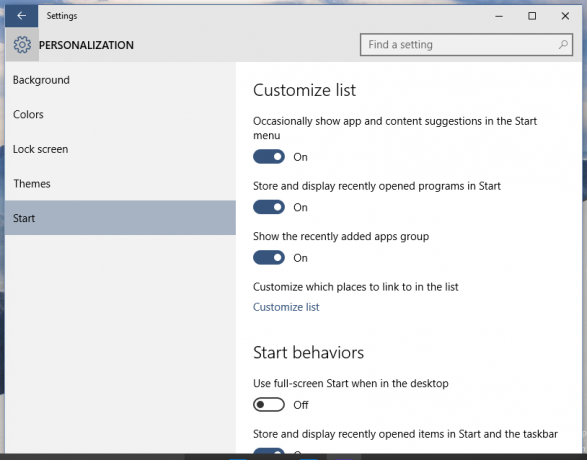 Klõpsake linki Kohanda loendit. Järgmisel ekraanil saate valida, milliseid üksusi menüüs Start kuvada:
Klõpsake linki Kohanda loendit. Järgmisel ekraanil saate valida, milliseid üksusi menüüs Start kuvada:
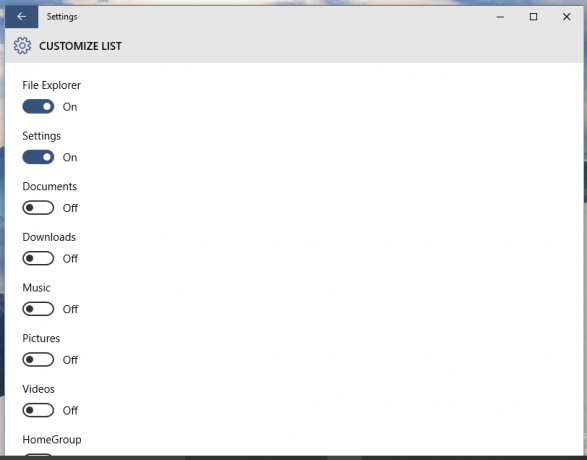
Menüü Start kohandamise võimalus hakkas tööle Windows 10 versioonis 10125, mis pole paljudele testijatele veel saadaval. Hiljem muutub see kättesaadavaks kõigile Windows Insideritele ja Windows 10 kasutajatele.


